首先安装
- yum -y install epel-release
- yum -y install htop
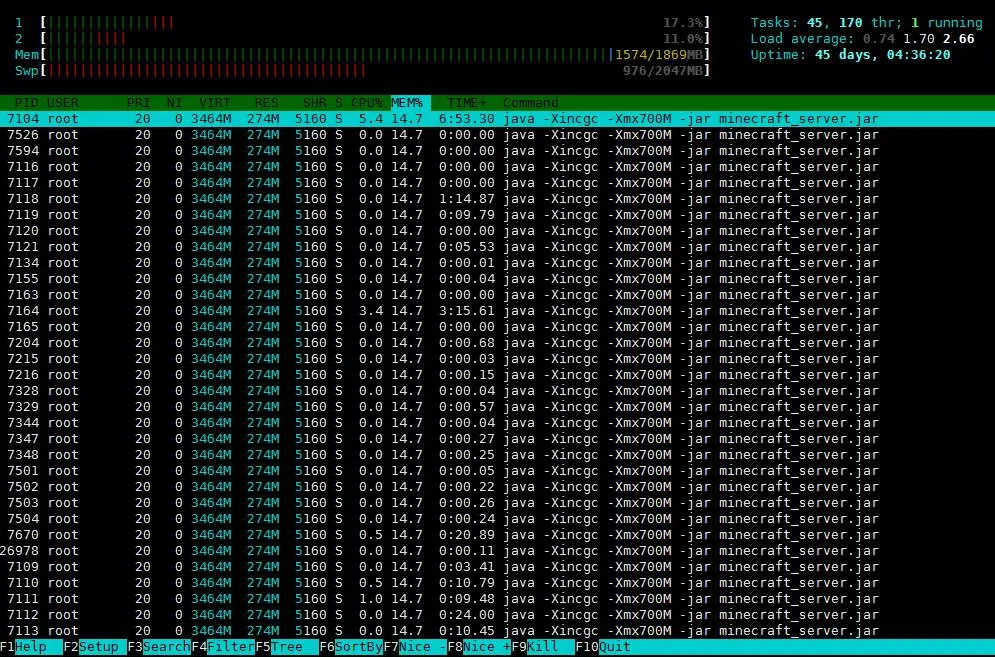
然后输入htop就可以打开了,交互命令用上档键shift
常用命令,shift+m 按照内存大小排序
shift+h 收缩线程
q 退出
CPU绿色代表软件进程自身使用,红色代表内核网卡si软中断使用,黄色代表st虚拟化邻居资源抢占,所以不应该出现黄色,如果黄色代表vps存在超售
提示,htop看不到wa的占用
下面是 F1~F10 的功能和对应的字母快捷键。 | Shortcut Key | Function Key | Description | 中文说明 | | h, ? | F1 | Invoke htop Help | 查看htop使用说明 | | S | F2 | Htop Setup Menu | htop 设定 | | / | F3 | Search for a Process | 搜索进程 | | \ | F4 | Incremental process filtering | 增量进程过滤器 | | t | F5 | Tree View | 显示树形结构 | | <, > | F6 | Sort by a column | 选择排序方式 | | [ | F7 | Nice - (change priority) | 可减少nice值,这样就可以提高对应进程的优先级 | | ] | F8 | Nice + (change priority) | 可增加nice值,这样就可以降低对应进程的优先级 | | k | F9 | Kill a Process | 可对进程传递信号 | | q | F10 | Quit htop | 结束htop |
命令行选项(COMMAND-LINE OPTIONS) -C --no-color 使用一个单色的配色方案 -d --delay=DELAY 设置延迟更新时间,单位秒 -h --help 显示htop 命令帮助信息 -u --user=USERNAME 只显示一个给定的用户的过程 -p --pid=PID,PID… 只显示给定的PIDs -s --sort-key COLUMN 依此列来排序 -v –version 显示版本信息 交互式命令(INTERACTIVE COMMANDS) 上下键或PgUP, PgDn 选定想要的进程,左右键或Home, End 移动字段,当然也可以直接用鼠标选定进程; Space 标记/取消标记一个进程。命令可以作用于多个进程,例如 "kill",将应用于所有已标记的进程 U 取消标记所有进程 s 选择某一进程,按s:用strace追踪进程的系统调用 l 显示进程打开的文件: 如果安装了lsof,按此键可以显示进程所打开的文件 I 倒转排序顺序,如果排序是正序的,则反转成倒序的,反之亦然 +, - When in tree view mode, expand or collapse subtree. When a subtree is collapsed a "+" sign shows to the left of the process name. a (在有多处理器的机器上) 设置 CPU affinity: 标记一个进程允许使用哪些CPU u 显示特定用户进程 M 按Memory 使用排序 P 按CPU 使用排序 T 按Time+ 使用排序 F 跟踪进程: 如果排序顺序引起选定的进程在列表上到处移动,让选定条跟随该进程。这对监视一个进程非常有用:通过这种方式,你可以让一个进程在屏幕上一直可见。使用方向键会停止该功能。 K 显示/隐藏内核线程 H 显示/隐藏用户线程 Ctrl-L 刷新 Numbers PID 查找: 输入PID,光标将移动到相应的进程上
|